
こんにちは、かのあゆブラックです。現状Windows 11のInsider Previewを適用するには「UEFI、セキュアブート対応、TPMチップ、あるいはファームウェアTPM(fTPM)搭載」が必須とされており、この条件を満たしていないPCはたとえ第8世代Core以降を搭載する機種であってもWindows Update経由ではWindows 11 Insider Previewを導入することはできません。
ただし現時点では「抜け道」も用意されており、簡単な手順を踏むだけでセキュアブート非対応であったり、TPMチップを搭載していない機種でもWindows 11 Insider Previewをインストール可能です。今回はその手順を紹介したいと思います。
注:今回紹介する手順はWindows 11 Insider Preview Build 22000.63で実際にアップグレードインストールを行えるところまで確認していますが、製品版では対策される可能性があります。またInsider Preview自体あくまで開発途中のOSとなるため、導入に関しては自己責任でお願いいたします。
目次
1.そもそもTPMチップ搭載が必須かどうか
Windows 11は現時点で開発中のOSということもあり、最終的なシステム要件がまだ確定していません。現状新規インストール・アップグレードインストールの場合「セキュアブート必須、TPM 2.0チップ、あるいはCPU内蔵ファームウェアTPMの有効化が必須」となっていますが、6月下旬にシステム要件やアップグレードチェックツールが配布された際、様々な意見が寄せされたことから一部地域のPCメーカーが新規にWindows 11をプリインストールして出荷する場合のみ、例外的にTPM 2.0/ファームウェアTPMが搭載されていなくても出荷可能という形に緩和されています。
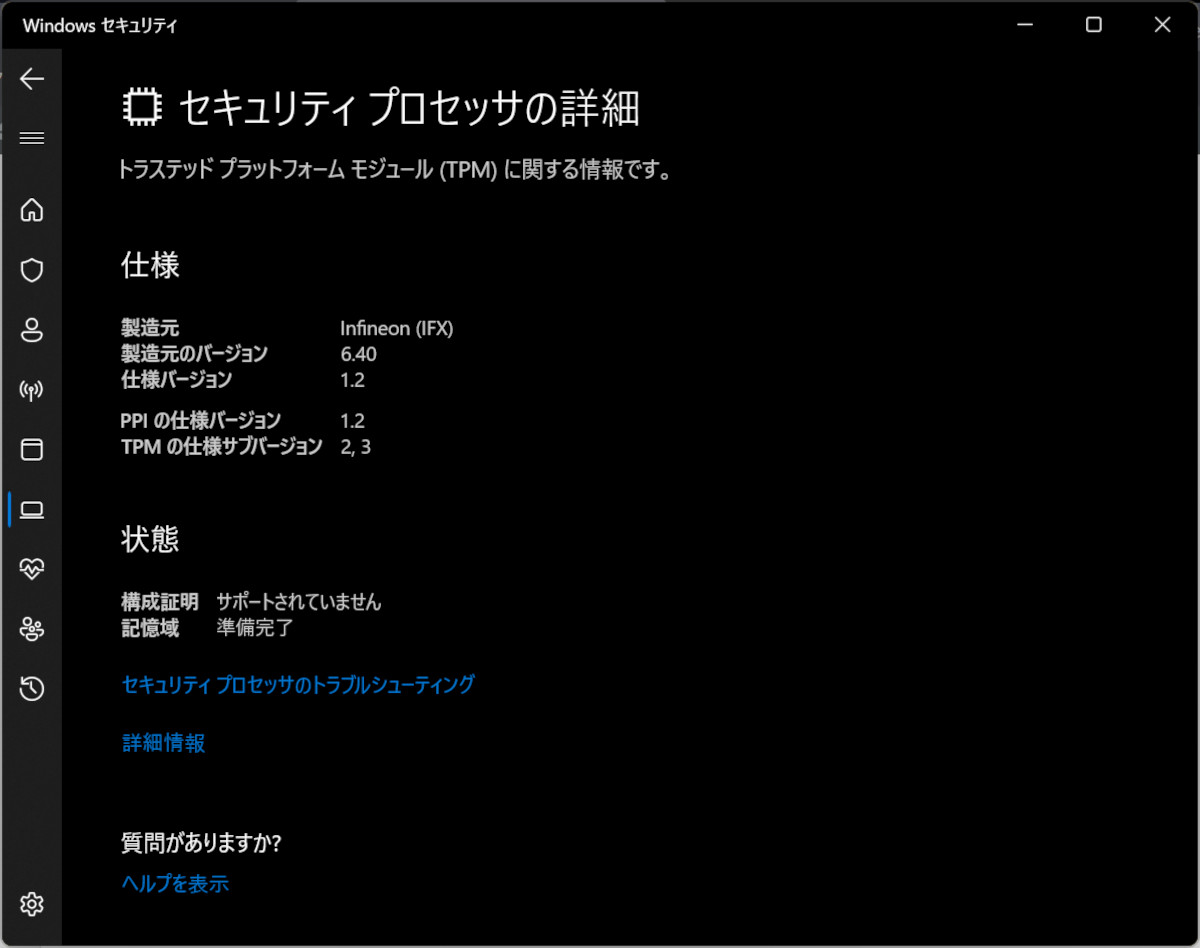
(実際にWindows 11 Insider Previewを通常の手順で導入したThinkPad X1 Carbon(4th Gen)。TPMバージョンは「1.2」)
また現在Windows Insider Programで配信中のベータ版に関しては「正式版がリリースされた際はアップデートが行えなくなる可能性がある(元のWindows 10をクリーンインストールする必要がある)」という但し書きはあるものの、システム要件が緩和されており、搭載されているTPMチップのバージョンが1.2と古い場合であってもアップグレードインストール可能となっています。
ただしセキュアブートの有効化は必須となっているほか、かのあゆが実際にTPMチップ非搭載のOne-Netbook A1でレジストリを書き換え、無理矢理Insider Devビルドを受け取れる状態にした上でアップグレードインストールを試みたところ、「このPCにはTPMチップが搭載されていない」というエラーメッセージが出てインストールに失敗しました。
TPM 1.2チップを搭載しているLet’s Note RZ5やThinkPad X1 Carbon(4th Gen)に関しては特に何もしなくてもInsider Devビルドを受け取ることができたほか、アップグレードインストールも正常に完了したので、現状では「TPMチップの搭載」が必須のようです。
2.必要なもの
今回の手順ではクリーンインストール、アップグレードインストールともに対応できる「Windows 11のインストールディスクに含まれているシステムファイルをWindows 10のものに入れ替える」という手順を紹介したいと思います。必要なものは以下の通りです。
Windows 10のisoイメージ
Windows 11 Insider Previewのisoイメージ
16GB以上の空き容量があるUSBメモリ
3.UUP dumpでWindows 11のisoイメージを作成する
Windows 10に関してはMicrosoftの公式サイトで配布されている「Media Creation Tools」でiso形式のファイルをダウンロード可能ですが、Windows 11に関しては現時点ではWindows Insider Programの公式サイトでiso形式のイメージを配布していません。そのため通常だとまずWindows 10をインストールしてからWindows Insider Programに登録し、「Dev」チャンネルに登録してからWindows 11 Insider Previewにアップグレードするという手順を踏む必要がありますが、この手順だと要件を満たしていないPCの場合インストーラーが起動した時点でアップグレードに失敗します。
そこで利用するのが「UUP Dump」というサイトです。これはWindows Updateで配布されている「UUP」形式のアップデートファイルをMicrosoftのサーバーから直接ダウンロードするためのバッチファイルをダウンロードできるサイトで、自動的にiso形式のファイルに変換してくれます。
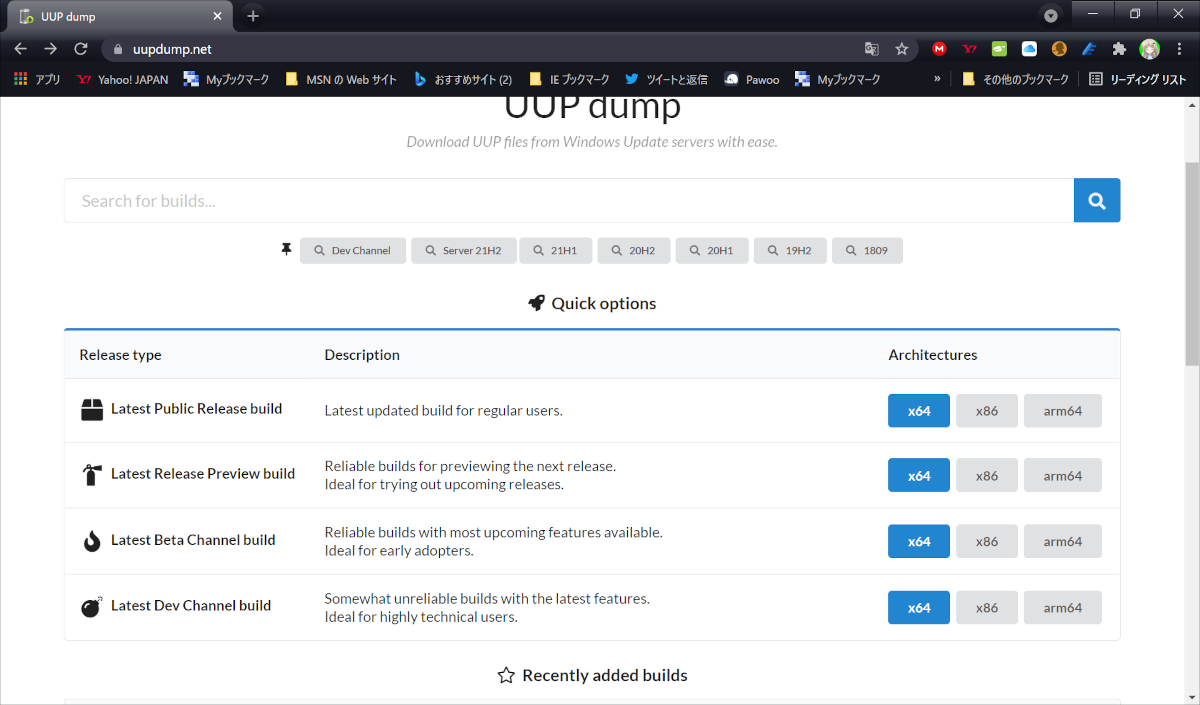
UUP Dumpのサイトにアクセスすると、インストールできるビルドの一覧が表示されます。Windows 11 Insider Previewは現在Insider Devチャンネル向けに配信されているため、「Latest Dev Channel Build」を選択します。
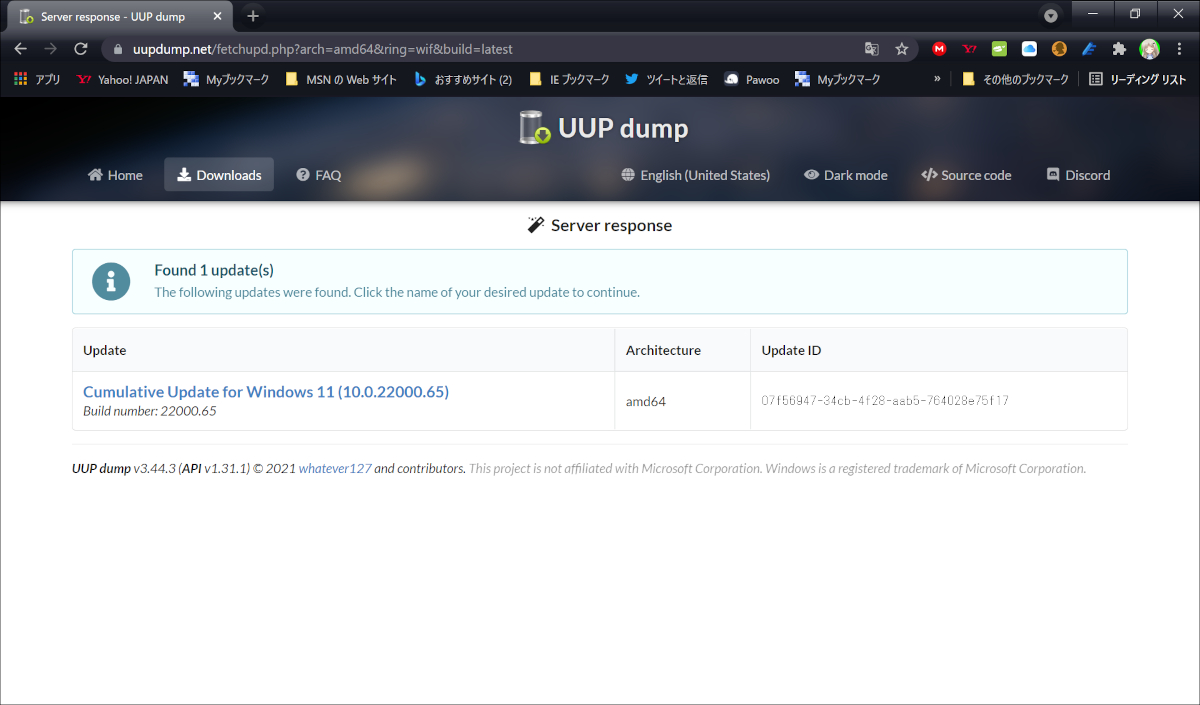
すると、現時点で最新のWindows 11 Insider Previewの開発ビルド(上記写真ではBuild 10.0.22000.65)が表示されるので、これを選択します。
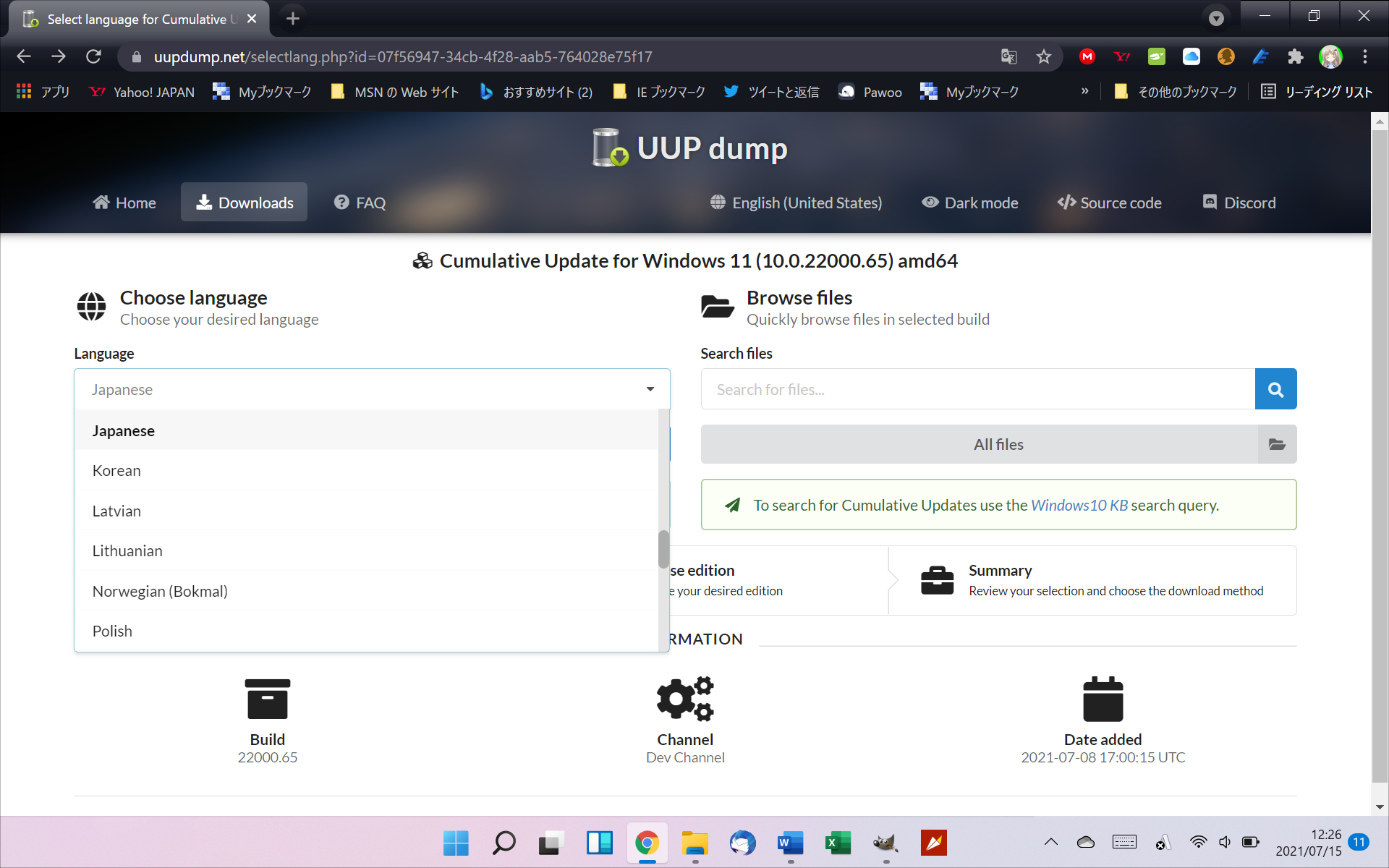
次にダウンロードしたいWindows 11 Insider Previewの言語とisoイメージに含めるエディション(Home、Pro)を選択します。基本エディションに関してはすべて含んでしまっても問題ありませんが、アップグレードするエディションが決まっているのであれば目的のものだけを含める形にするとダウンロードサイズを抑えることができます。
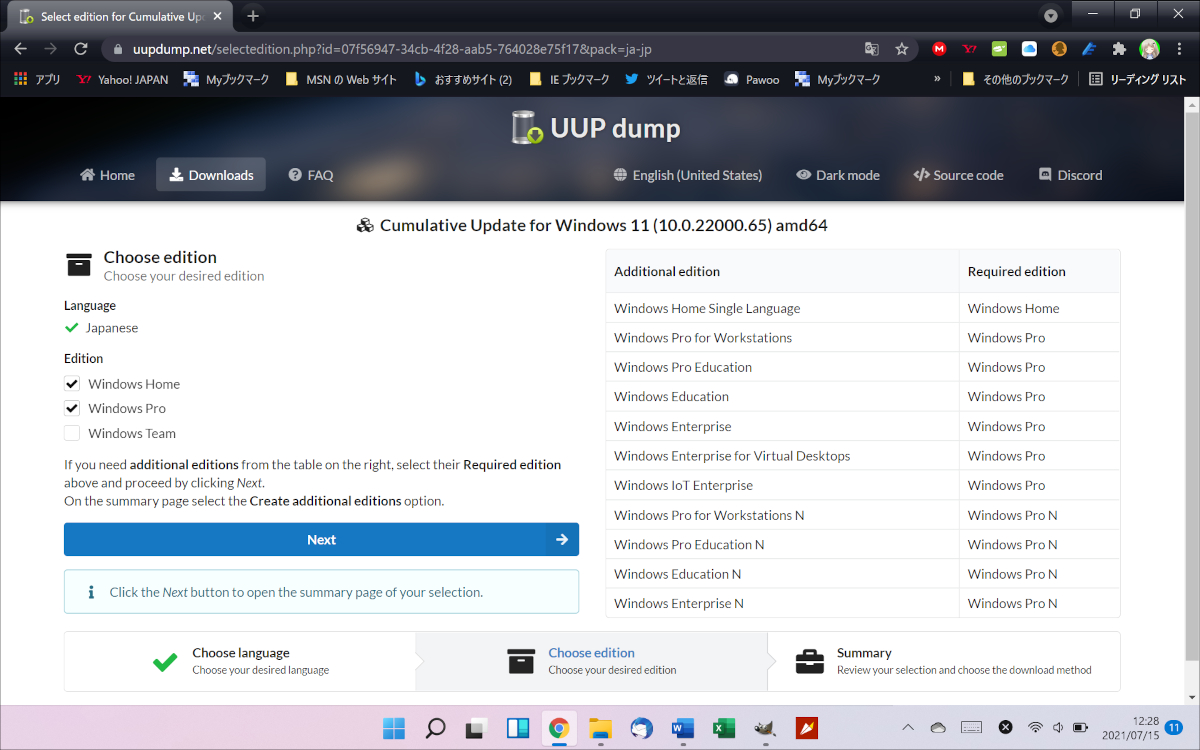
選択した言語と含むエディションの確認画面が表示されるので、「Next」をクリックします。
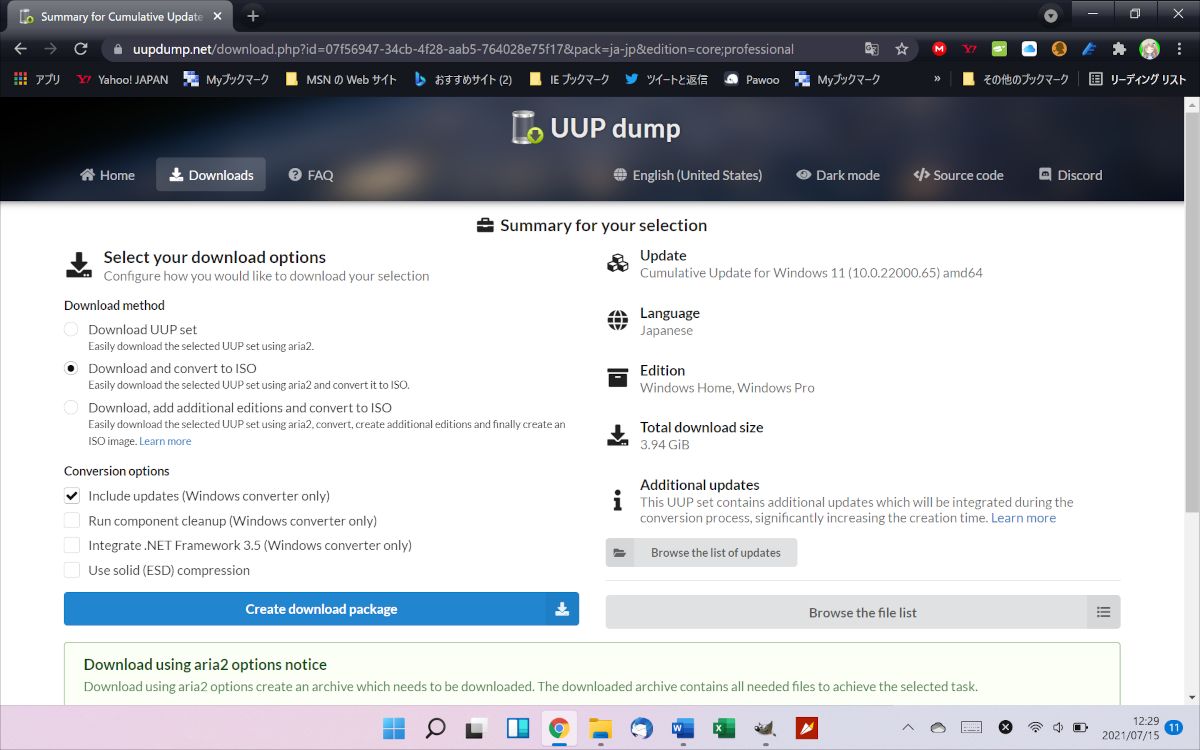
「Create download package」を選択します。これでWindows 11 Insider PreviewのUUPファイルをisoイメージに自動変換してくれるバッチファイルがダウンロードされます。ファイルはZIP形式で圧縮されているので、適当なフォルダに展開しておきます。
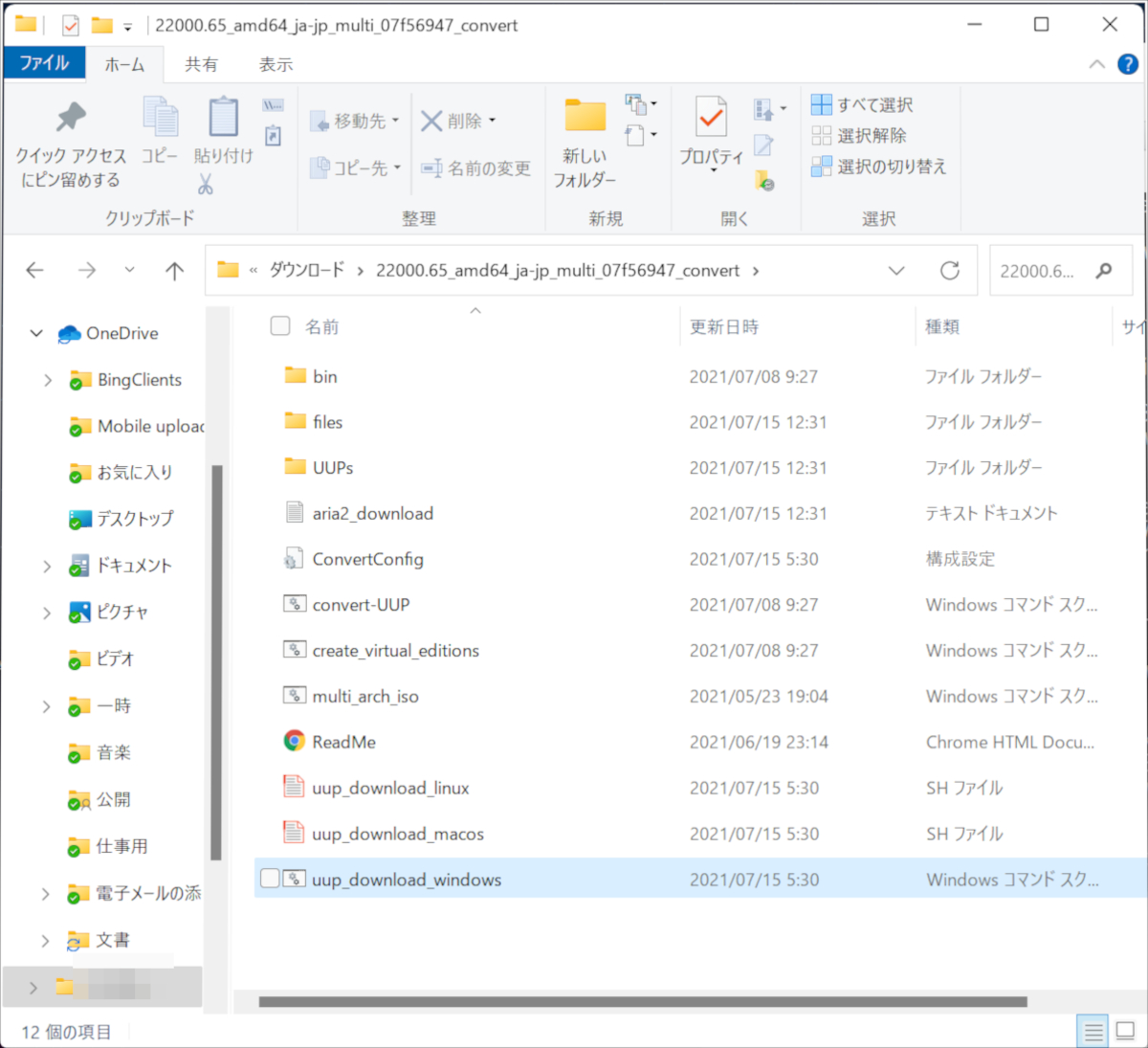
展開したフォルダ内に「uup_download_windows.bat」というバッチファイルが置いてあるので、これを実行します。
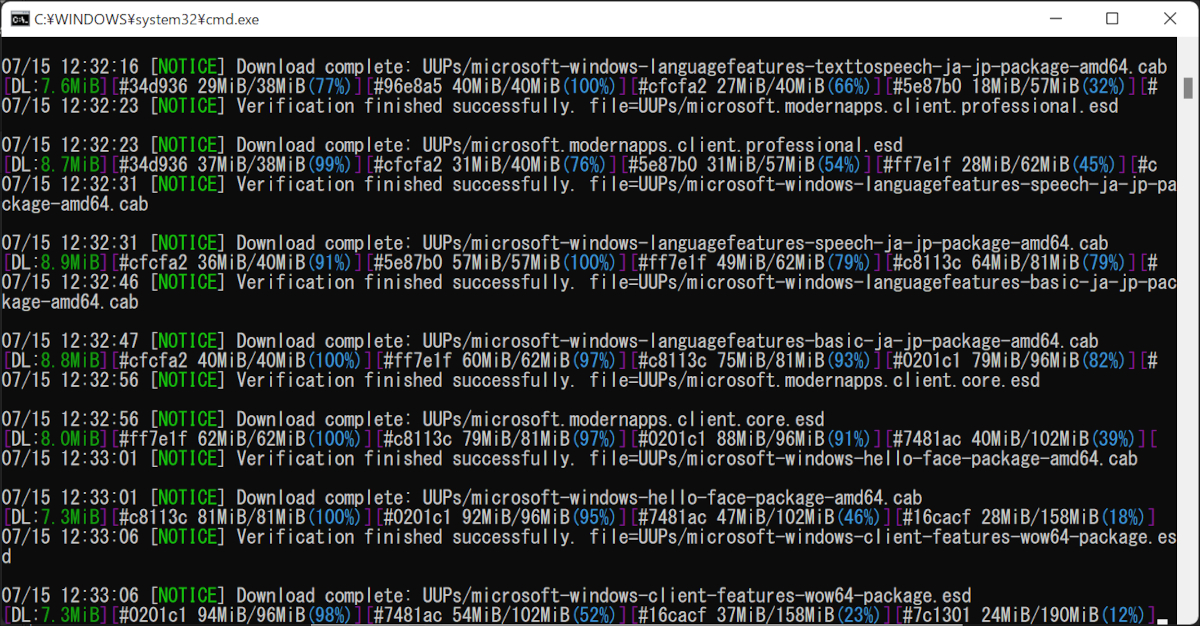
あとは自動的にバッチ処理とisoファイルへの変換が開始されます。
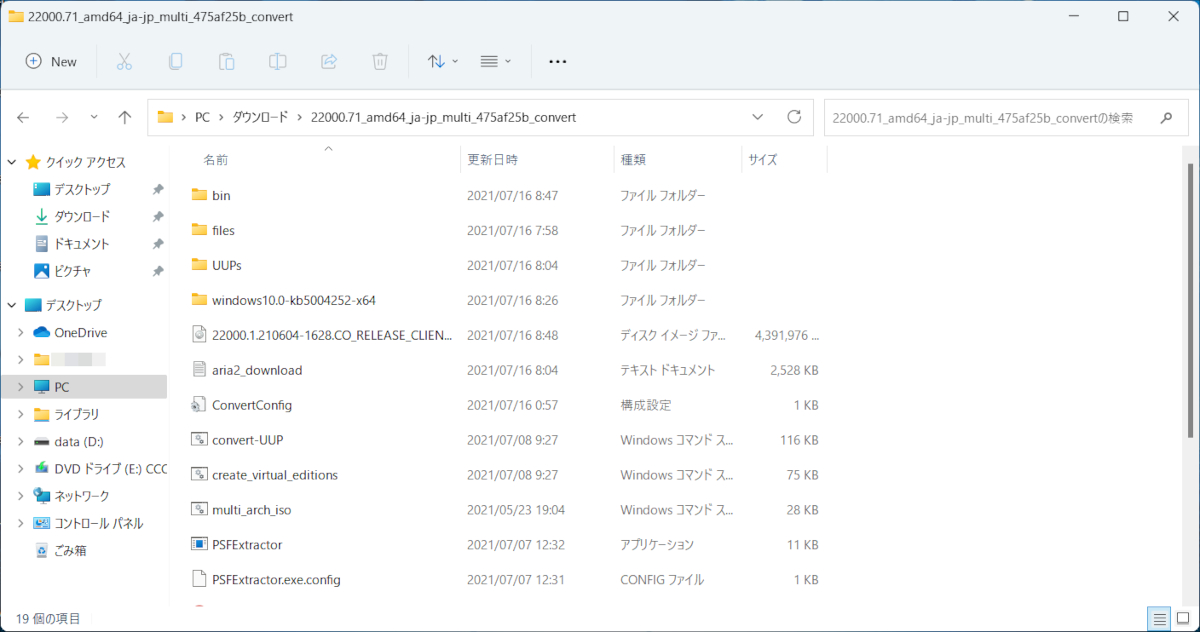
処理が完了するとフォルダ内にWindows 11のisoイメージができあがっていますので、これをWindows標準のマウント機能などをつかってエクスプローラーで観覧できる状態にしてから含まれているファイルをすべてUSBメモリに展開しておきます。これで準備は完了です。
4.Windows 10の「appraiserres.dll」をWindows 11のインストールUSBメモリにコピーする
メディアクリエイションツールでダウンロードしたWindows 10のisoイメージを先ほどと同じくWindows標準機能などでマウントします(こちらはUSBメモリなどに展開する必要はありません)。
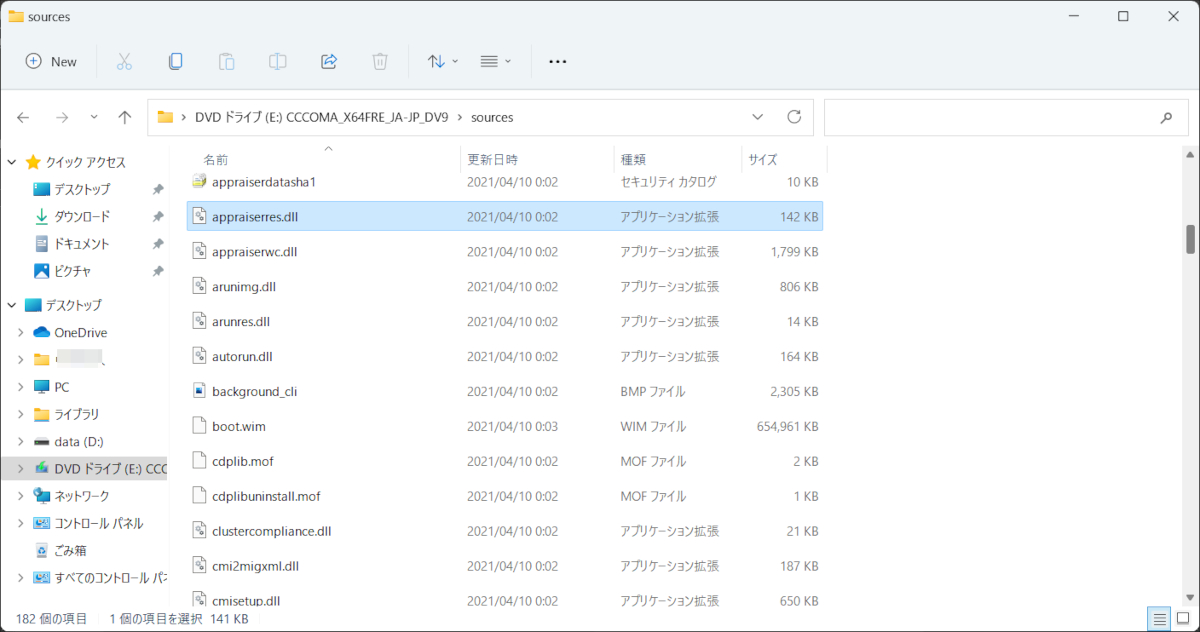
次に「Sources」フォルダを開くと「appraiserres.dll」というファイルがあるので、これをそのままWindows 11のisoイメージを展開したUSBメモリのSourcesフォルダに上書き保存します。これで作業は完了です。あとはこのままできあがったカスタムWindows 11インストールUSB内の「setup.exe」を実行すればTPM 2.0を搭載していなかったり、セキュアブートに対応していないPCでもWindows 11へのアップグレードインストールが可能になります。またUEFIベースのファームウェアを搭載しているPCの場合、このUSBメモリから直接起動して通常通りクリーンインストールすることも可能です。
5.まとめ
今回紹介した手順は現時点で配布されているWindows 11 Insider Preview Build 22000.63で問題なく実行できることを確認済みです。この手順を行えばセキュアブートを無効化にしていたり、TPM 2.0チップ/ファームウェアTPM(fTPM)が非搭載・無効化されている環境でもWindows 11へのアップグレードインストールやクリーンインストールが可能になります。第8世代CPU以降を搭載している機種でも例えばMacのブートキャンプ環境ではTPMチップが実装されていない関係で通常通りの手順だとWindows 11のクリーンインストールが行えない仕様になっているため、この手順で対応できるかもしれません。
ただし、現状Windows 11はまだ開発初期段階のベータ版であることや、製品版ではこの手順が塞がれてしまう可能性も大いにあり得るので、「Windows 11に対応しているハードウェアを所有していないけれども今すぐWindows 11を試してみたい!」という方を除き、製品版の仕様が確定するまではWindows 10のまま使い続けていた方が良いかもしれません。現状この手順でアップデートしたOne-NETBOOK A1(TPM 2.0/fTPM非搭載)に関しては問題なく動作していますが、ONE-NETBOOKに関してはWindows 11の正式リリース後、対応するファームウェアアップデートを配信する予定となっているのでメーカーに対応を待つのも良いでしょう。




コメント